Как мога да променя прозорците на разделителната способност на екрана 10
Преди да говорим директно за промяна на резолюцията, аз ще напиша няколко могат да бъдат полезни за начинаещите потребители неща. Тя може също да бъде полезно: Как да промените размера на шрифта в Windows 10 (включително версията на 1703). Как да избегнете размазани Windows 10 шрифтове.
разделителна способност на екрана определя броят на пикселите, хоризонтално и вертикално в изображението. За по-висока резолюция изображения обикновено изглеждат по-малки. За съвременните LCD монитори, за да се избегне видими "дефекти" резолюция на изображението трябва да е равна на физическата способност на екрана (което може да се намери от неговите технически характеристики).
Промяна на настройките на разделителната способност на екрана в Windows 10
След това натиснете долната част на екрана "Разширени настройки" и ще видите, възможност за промяна на разрешения. Ако имате няколко монитора, вие изберете подходящия монитор, можете да зададете вашите собствени разрешения.
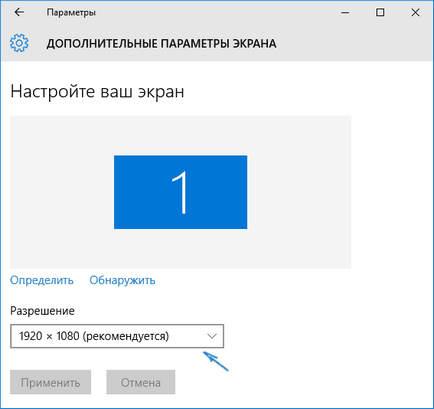
Контролният панел
Разделителна способност на екрана може да се мени от контролния панел в по-познатите "стари" параметри интерфейс на дисплея.
За да направите това, отидете в Control Panel (форма икони) и изберете "Display" (или натиснете "дисплей" в полето за търсене - по време на това писание, той го дава в контролния панел, а не Windows 10 настройки).
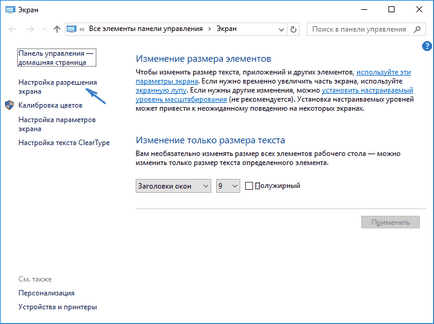
В списъка в ляво, изберете "Разделителна способност на екрана за настройка" и въведете желаната разделителна способност на един или повече монитори. Когато натиснете "Apply" и вие, както и в предишния метод може или да потвърди или да отмени промените (или да изчака, а те самите отменен).
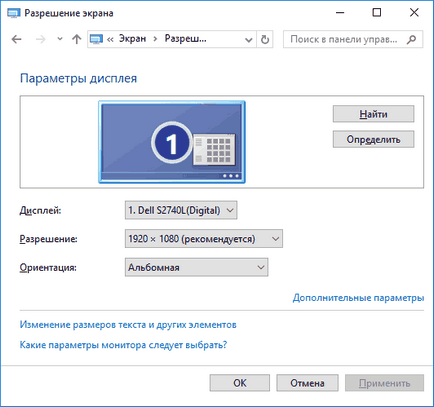
изборът на решаването на проблема
В Windows 10 е вградена поддръжка 4K резолюция и 8K, и по подразбиране, системата избира оптималната резолюция за екрана (съответстваща на нейните характеристики). Въпреки това, в някои видове връзки, както и някои монитори автоматично откриване може да не работи, а вие не можете да видите вдясно в списъка на наличните разрешения.
В този случай, опитайте следните опции:
Друг често срещан проблем е, когато промените резолюцията - ниско качество на изображението на екрана. Обикновено това се дължи на факта, че инсталирането на изображението, което не съответства на физическата способност на монитора. И това е обикновено, тъй като изображението е твърде малко.
В този случай е по-добре да се върне препоръчителната резолюция, а след това я увеличите (кликнете с десния бутон върху работния плот - Настройки на екрана - промяна на размера на текста, приложения, както и други елементи) и рестартирайте компютъра.
И изведнъж, и това ще бъде интересно: